Excel goback что это
Те, кто работает с большими данными в excel, порой сталкиваются с тем, что файл начинает подвисать, расчет формул происходит не мгновенно, а в течение нескольких секунд, а то и доходит до десятков секунд.
Все это свидетельствует о том, что ваш файл стал слишком "тяжелым". Как следствие, могут возникнуть и проблемы с отправкой такого файла по почте из-за ограничений размера отправляемого файла.
Есть несколько основных причин, почему ваш файл стал медленно работать и потяжелел:
1. Использование старых форматов книг excel . В последних версиях программы (начиная с 2007) появились новые форматы для файлов excel, которые значительно легче, чем предыдущие (xlsx, xlsm, xlsb) т.к. используют новый подход к сжатию файлов.
При возможности, когда вы сохраняете файл - используйте эти форматы.
2. Форматирование сильно утяжеляет файл . Если в своем excel вы используете условное форматирование, особенно цветное - оно влияет на скорость работы файла и его вес.
По возможности старайтесь минимизировать количество такого форматирования в excel.
3. Диапазон используемых данных при пересчете значений . Если вы, например, ранее использовали диапазон ячеек 100*100, потом удалили значения в этих ячейках и стали использовать диапазон 5*5, то скорее всего excel при работе с вашими данными и при их сохранении в памяти держит бОльший диапазон, что сильно влияет на его вес.
Для того, чтобы точно от этого избавиться, выделите все строки под вашими рабочими данными (например, с помощью сочетания клавиш Ctrl+Shift+стрелка вниз) и удалите эти строки (на ленте во вкладке Главная -> Удалить -> Удалить строки с листа). Тоже самое проделайте и со столбцами.
4. Сводные таблицы . Количество сводных таблица напрямую влияет на вес и быстродействие файла. Чем их больше - тем сложнее с ним работать.
Power Pivot может сильно помочь в этом случае, но придется потратить время на его освоение.
5. Количество графических элементов, диаграмм и примечаний также может повлиять на вес файла. Я видела файлы, в которых десятки, а то и несколько сотен диаграмм. Работать с таким файлом очень сложно.
Если наличие этих элементов не принципиально - избавьтесь от них.
Еще один простой совет - не превращайте excel в инструмент создания дэшбордов и сложных визуализаций. Попробуйте для этого использовать Power Point, Power BI или любую другую программу для визуализации данных.
6. Макросы и еще раз макросы способны из вашего excel сделать очень медленноработающий файл. Особенно громоздкие. При отправке отчета вы можете пересохранить файл в формате, не поддерживающем макросы, и тогда он станет значительно легче.
7. Большое количество расчетных формул в совокупности с "простыней" исходных данных также могут вам помешать. При отправке файла можно сохранить формулы как значения и убрать исходные данные, если это допустимо.
С учетом того, что если соответствовать всем 7 рекомендациям, можно потерять очень много в части визуализации в excel и удобстве работы с отчетом, я предлагаю использовать каждый из пунктов по отдельности и по очереди. Возможно, на каком-то из этапов вам удастся сократить вес файла без потери диаграмм, форматирования и прочих удобных штук.
✔ Ищите ответы на свои вопросы в статье Фишки excel - подборка статей . Там я перечислила все свои статьи по разбору работы функций excel.
✔ Вот здесь есть подборка видео о том, как строить необычные диаграммы - Фишки Excel - подборка видеороликов .
Office 365 ProPlus переименован в Майкрософт 365 корпоративные приложения. Для получения дополнительной информации об этом изменении прочитайте этот блог.
Аннотация
В этой статье обсуждаются многочисленные методы передачи данных в Microsoft Excel из приложения Microsoft Visual Basic. В этой статье также представлены преимущества и недостатки для каждого метода, чтобы вы могли выбрать решение, которое лучше всего работает для вас.
Дополнительные сведения
Наиболее распространенным методом для передачи данных в Excel является автоматизация. Автоматизация обеспечивает наибольшую гибкость для указания расположения данных в книге, а также возможности форматировать книгу и создавать различные параметры во время работы. С помощью автоматизации можно использовать несколько подходов для передачи данных:
- Перенос ячейки данных по ячейке
- Передача данных в массиве в диапазон ячеек
- Передача данных в наборе записей ADO в диапазон ячеек с помощью метода CopyFromRecordset
- Создание таблицы QueryTable на Excel, которая содержит результат запроса в источнике данных ODBC или OLEDB
- Передача данных в буфер обмена, а затем вклейка содержимого буфера обмена в Excel таблицу
Существуют также методы, которые можно использовать для передачи данных в Excel, которые не обязательно требуют автоматизации. Если вы работаете на сервере приложений, это может быть хорошим подходом для отвода основной части обработки данных от клиентов. Для передачи данных без автоматизации можно использовать следующие методы:
- Передача данных в текстовый файл с запятой или запятой, который можно Excel позже разбора в ячейки на таблице
- Передача данных на таблицу с помощью ADO
- Передача данных в Excel с помощью динамических Exchange данных (DDE)
В следующих разделах подробно по каждому из этих решений.
Примечание При использовании Microsoft Office Excel 2007 года можно использовать новый формат файла Excel 2007 (*.xlsx) при сохранения книг. Для этого найдите следующую строку кода в следующих примерах кода:
Замените этот код следующей строкой кода:
Кроме того, база данных Northwind не включена в Office 2007 г. по умолчанию. Однако вы можете скачать базу данных Northwind из Microsoft Office Online.
Использование автоматизации для передачи ячейки данных ячейкой
С помощью автоматизации можно передавать данные на одну ячейку одновременно:
Перенос ячейки данных по ячейкам может быть вполне приемлемым подходом, если объем данных невелик. Вы можете разместить данные в любой точке книги и можете условно отформатировать ячейки во время запуска. Однако этот подход не рекомендуется, если у вас есть большой объем данных для передачи в Excel книгу. Каждый объект Range, приобретаемый во время запуска, приводит к запросу интерфейса, чтобы перенос данных таким образом был медленным. Кроме того, microsoft Windows 95 и Windows 98 имеют ограничение в 64K для запросов интерфейса. Если вы достигнете или превысите это ограничение в 64k для запросов интерфейса, сервер автоматизации (Excel) может перестать отвечать или вы можете получить ошибки, указывающие на низкую память.
Еще раз, перенос ячейки данных по ячейкам приемлем только для небольших объемов данных. Если необходимо перенести большие наборы данных в Excel, следует рассмотреть одно из решений, представленных позже.
Дополнительные примеры кода для автоматизации Excel см. в Microsoft Excel Visual Basic.
Автоматизация для передачи массива данных в диапазон на таблице
Массив данных может быть передан сразу нескольким ячейкам:
При передаче данных с помощью массива, а не ячейки по ячейке можно реализовать огромный прирост производительности с большим количеством данных. Рассмотрим эту строку из кода выше, который передает данные в 300 ячеек в таблице:
Эта строка представляет два запроса интерфейса (один для объекта Range, возвращаемого методом Range, и другой для объекта Range, возвращаемого методом Resize). С другой стороны, для передачи ячейки данных по ячейке потребуются запросы на 300 интерфейсов в объекты Range. По возможности вы можете получать выгоду от передачи данных оптом и уменьшения количества запросов на интерфейс.
Автоматизация для передачи наборов записей ADO в диапазон таблиц
Excel 2000 г. представлен метод CopyFromRecordset, который позволяет переносить набор записей ADO (или DAO) в диапазон на таблице. В следующем коде показано, как можно автоматизировать Excel 2000, Excel 2002 или Office Excel 2003 г. и передать содержимое таблицы заказов в базе данных образцов Northwind с помощью метода CopyFromRecordset.
Примечание Если вы используете Office 2007 года в базе данных Northwind, необходимо заменить следующую строку кода в примере кода:
Замените эту строку кода следующей строкой кода:
Excel 97 также предоставляет метод CopyFromRecordset, но использовать его можно только с набором записей DAO. CopyFromRecordset с Excel 97 не поддерживает ADO.
Дополнительные сведения об использовании ADO и метода CopyFromRecordset см. в статьи How to transfer data from an ADO recordset to Excel с помощью автоматизации.
Автоматизация для создания queryTable на таблице
Объект QueryTable представляет таблицу, созданную из данных, возвращаемых из внешнего источника данных. При автоматизации Microsoft Excel можно создать queryTable, просто предоставив строку подключения к OLEDB или источнику данных ODBC вместе с SQL строкой. Excel берет на себя ответственность за создание наборов записей и вставку его в таблицу в заявляемом вами расположении. Использование QueryTables предоставляет ряд преимуществ по сравнению с методом CopyFromRecordset:
- Excel обрабатывает создание наборов записей и его размещение в таблицу.
- Запрос можно сохранить с помощью QueryTable, чтобы затем обновить его, чтобы получить обновленный набор записей.
- При добавлении в таблицу нового queryTable можно указать, что данные, уже существующие в ячейках на этом компьютере, будут перенесены для размещения новых данных (подробнее см. свойство RefreshStyle).
В следующем коде показано, как можно автоматизировать Excel 2000, Excel 2002 или Office Excel 2003 г., чтобы создать новый queryTable в Excel таблице с использованием данных из базы данных образцов Northwind:
Использование буфера обмена
Буфер Windows также может использоваться в качестве механизма передачи данных на таблицу. Чтобы вклеить данные в несколько ячеек на таблицу, можно скопировать строку, в которой столбцы делимитированы символами вкладок, а строки делимитированы возвращаемой каретой. В следующем коде показано, как Visual Basic использовать объект Clipboard для передачи данных в Excel:
Создание разнонародных текстовых файлов, Excel можно разрезать на строки и столбцы
Excel могут открывать файлы с запятой или запятой и правильно разбора данных в ячейки. Вы можете воспользоваться этой функцией, если вы хотите передать большой объем данных на таблицу при использовании малого, если таково, автоматизации. Это может быть хорошим подходом для клиентского приложения-сервера, так как текстовый файл может быть создан на стороне сервера. Затем можно открыть текстовый файл на клиенте, используя автоматизацию там, где это необходимо.
В следующем коде показано, как создать текстовый файл с запятой из наборов записей ADO:
Обратите внимание, что Office версии базы данных Northwind 2007 года необходимо заменить следующую строку кода в примере кода:
Замените эту строку кода следующей строкой кода:
Если в текстовом файле есть расширение .CSV, Excel открывает файл без отображения мастера импорта текста и автоматически предполагает, что файл запятой. Аналогично, если в вашем файле .TXT расширение, Excel автоматически разборите файл с помощью делимитеров вкладок.
В предыдущем примере кода Excel был запущен с помощью заявления Shell, а имя файла использовалось в качестве аргумента командной строки. Автоматизация не использовалась в предыдущем примере. Однако при желании можно использовать минимальное количество автоматизации для открытия текстового файла и сохранения его в формате Excel книги:
Передача данных на таблицу с помощью ADO
С помощью поставщика DB Microsoft Jet OLE можно добавить записи в таблицу в существующей Excel книге. "Таблица" в Excel — это просто диапазон с определенным именем. Первая строка диапазона должна содержать заглавные (или имена полей), а все последующие строки содержат записи. Ниже показано, как создать книгу с пустой таблицей MyTable.
Excel 97, Excel 2000 и Excel 2003 г.
Запустите новую книгу в Excel.
Добавьте следующие заглавные таблицы в ячейки A1:B1 листа1:
A1: FirstName B1: LastName
Формат ячейки B1 в виде правой выровненной.
В меню Insert выберите Имена, а затем выберите Определение. Введите имя MyTable и нажмите кнопку ОК.
Сохраните новую книгу как C:\Book1.xls и Excel.
Чтобы добавить записи в MyTable с помощью ADO, можно использовать код, аналогичный следующему:
Excel 2007
В Excel 2007 г. запустите новую книгу.
Добавьте следующие заглавные таблицы в ячейки A1:B1 листа1:
A1: FirstName B1: LastName
Формат ячейки B1 в виде правой выровненной.
На ленте нажмите вкладку Формулы и нажмите кнопку Определить имя. Введите имя MyTable и нажмите кнопку ОК.
Сохраните новую книгу как C:\Book1.xlsx, а затем Excel.
Чтобы добавить записи в таблицу MyTable с помощью ADO, используйте код, похожий на следующий пример кода.
При добавлении записей в таблицу таким образом форматирование в книге сохраняется. В предыдущем примере новые поля, добавленные в столбец B, форматированы с правильным выравниванием. Каждая запись, добавляемая в строку, заимствует формат из строки над ней.
Следует отметить, что при добавлении записи в ячейку или ячейки в таблицу она переописывание любых данных, ранее в этих ячейках; Другими словами, строки в таблице не "сдвинуты" при добавлении новых записей. Это следует иметь в виду при разработке макета данных на ваших таблицах.
Метод обновления данных в Excel таблице с помощью ADO или с помощью DAO не работает в Visual Basic для среды приложения в access после установки Office 2003 Пакет обновления 2 (SP2) или после установки обновления для Access 2002, включенного в статью Microsoft Knowledge Base 904018. Метод хорошо работает в Visual Basic среде приложений из других Office приложений, таких как Word, Excel и Outlook.
Дополнительные сведения см. в следующей статье:
Дополнительные сведения об использовании ADO для доступа к книге Excel см. в книге How To Query and Update Excel Data Using ADO from ASP.
Использование DDE для передачи данных в Excel
DDE является альтернативой автоматизации в качестве средства для общения с Excel и передачи данных; однако с появлением автоматизации и com DDE больше не является предпочтительным методом для общения с другими приложениями и должен использоваться только в том случае, если у вас нет другого решения.
Чтобы передать данные в Excel DDE, вы можете использовать метод LinkPoke для отправки данных в определенный диапазон ячейки или метод LinkExecute для отправки команд, которые Excel будут выполняться.
В следующем примере кода показано, как установить беседу DDE с Excel, чтобы можно было втыкать данные в ячейки на таблицу и выполнять команды. С помощью этого примера для успешного запуска беседы по DDE в linkTopic Excel|MyBook.xls книга с именем MyBook.xls должна уже открываться в запущенном экземпляре Excel.
При использовании Excel 2007 можно использовать новый формат .xlsx для сохранения книг. Убедитесь, что имя файла обновляется в следующем примере кода. В этом примере Text1 представляет собой управление текстовым полем на Visual Basic форме:
При использовании LinkPoke с Excel, вы указываете диапазон в строке-столбце (R1C1) для LinkItem. Если вы подтыкаете данные к нескольким ячейкам, можно использовать строку, в которой столбцы делимитированы вкладками, а строки делимитированы возвращаемой каретой.
При использовании LinkExecute для Excel выполнения команды необходимо Excel команду в синтаксисе Excel макроса (XLM). Документация XLM не включается в Excel версии 97 и более поздней версии.
DDE не рекомендуется для общения с Excel. Автоматизация обеспечивает наибольшую гибкость и предоставляет дополнительный доступ к новым функциям, которые Excel предложить.
Excel – это бесконечно продвинутый инструмент, который сегодня используют во многих сферах. Ведение семейного бюджета, математические расчеты, планирование рекламных кампаний, записи для научных исследований и иногда даже полноценные RPG-игры – это только часть того, на что способна программа от Microsoft.
К сожалению, большинство людей используют ее только для составления простых таблиц, даже не подозревая, каким потенциалом на деле обладает Excel. В этой статье мы поделимся 9 лайфхаками, которые заставят вас по-новому взглянуть на возможности этой программы.
Растягивание ячеек
Прежде чем перейти к более серьезным фишкам, устроим небольшую разминку. Вы удивитесь, но даже о такой базовой функции, как растягивание информации в ячейках, знают далеко не все.
Как это работает? Допустим, вам нужно сделать столбец, в котором будут числа от 1 до 15. Конечно, вы можете потратить время и сами забить цифры в каждую ячейку, но такую работу с большим трудом можно назвать продуктивной. Гораздо лучше – растянуть ячейку.
Умный Excel сделает все самостоятельно. Для этого:
- Добавьте начальную цифру. В нашем случае это 1.
- Зажмите клавишу Ctrl.
- Потяните за правую нижнюю часть ячейки.
Удаление повторов
Например, вы составляете топ ключевых слов для SEO-продвижения сайта или делаете список сотрудников отдела продаж – в любом случае стоит избегать дубликатов в ячейках. Вы можете довериться своей внимательности и выделить все повторы самостоятельно, но гораздо удобнее и быстрее – воспользоваться встроенной функцией Excel для поиска дубликатов.
Для этого выделите нужную область, зайдите в раздел «Данные» и кликните на кнопку «Удалить дубликаты».
Для примера мы удалили дубликаты в онлайн-версии Excel. Но эта возможность также доступна и в обычной версии программы для Windows или macOS Для примера мы удалили дубликаты в онлайн-версии Excel. Но эта возможность также доступна и в обычной версии программы для Windows или macOSБыстрое изменение регистра букв
Достаточно воспользоваться функцией «СТРОЧН» и выделить диапазон значений. Так вы быстро поменяете регистр.
И наоборот – если буквы во всех словах нужно сделать большими, используйте «ПРОПИСН».
Создание очень секретного листа
Если вы составляете бизнес-план того, как в будущем ваша корпорация получит контроль над всем миром, не стоит держать эту информацию открытой для всех в Excel-табличке. Ситуация серьезная, поэтому обычным скрытием листа здесь не обойтись.
Чтобы информация стала полностью невидимой для посторонних, сделайте следующее:
- Нажмите клавиши Alt и F11.
- Выберите номер листа.
- Выберите свойство Visible.
- Выберите опцию xlSheetVeryHidden.
Теперь вся тайная информация будет абсолютно недосягаема для чужих глаз.
Блокирование изменений в таблице задним числом
Очень актуальная функция для тех, кто использует Excel для работы в команде. Например, вам нужно, чтобы после определенного дня сотрудники не могли самостоятельно изменить информацию в таблицах.
Вот что вам нужно сделать:
- Кликните на ячейку и выберите раздел «Данные».
- Нажмите на кнопку «Проверка данных».
- Выберите «Другой» в списке «Тип данных».
- Добавьте текст «=А2=СЕГОДНЯ()» в графу «Формула».
- Уберите галочку с «Игнорировать пустые ячейки» и кликните «Ок».
Теперь, если кто-то захочет ввести другие данные в эту ячейку, появится предупреждение. Это же можно сделать и с другими ячейками в таблице.
Создание небольших графиков прямо в ячейках
Иногда использовать большую диаграмму в таблице не совсем уместно, но как-то представить информацию графически все равно хочется. Здесь на помощь приходят спарклайны – маленькие графики или диаграммы, находящиеся прямо в ячейках.
Чтобы создать спарклайн:
- Перейдите на вкладку «Вставка».
- Кликните на тип спарклайна, который хотите добавить в вашу таблицу.
- Укажите диапазон данных, на основе которых будет строиться график или диаграмма.
Импорт курса валют
Работаете с иностранными компаниями или просто хотите, чтобы актуальный курс всегда был перед глазами? Excel легко может показать эту информацию. При этом не нужно будет делать copy-paste с финансовых сайтов – программа справится без вашей помощи.
Для импорта курса валют:
Отображение данных из таблицы Excel на карте
Microsoft стремится, чтобы ее продукты работали вместе и дополняли друг друга. Например, начиная с Office 2013 возможен необычный кроссовер программы Excel и карты Bing. Кейсов использования такого дуэта предостаточно!
Например, у вас есть офисы в 10 городах России и вы хотите наглядно показать продажи в различных торговых точках. Конечно, можете сделать скриншот карты и потом добавить его в таблицу, но это займет больше времени и будет не так информативно.
Чтобы добавить интерактивную карту:
- Перейдите на вкладку «Вставка» и кликните на «Магазин приложений».
- Найдите и установите плагин Bing Maps.
- Выберите плагин в списке «Мои приложения» на вкладке «Вставка» и поместите его на рабочий лист.
- Определите диапазон и кликните Show Locations на модуле карты.
Преобразование строк в столбцы и обратно
Нужно сделать из строк столбцы? Необязательно тратить на такую рутинную задачу драгоценное время. Достаточно воспользоваться встроенными возможностями Excel:
- Выберите ячейки, которые хотите перенести.
- Нажмите «Ctrl + C».
- Кликните правой кнопкой мышки по ячейке, в которую хотите транспонировать данные.
- Выберите «Транспонировать» в «Параметрах вставки».
Где можно побольше узнать о возможностях Excel?
Эти 9 лайфхаков – лишь малая часть того, на что действительно способен Excel. В умелых руках этот привычный инструмент в разы упрощает работу и оптимизирует процессы в компаниях.
Однако бесплатные онлайн-справочники и видео на YouTube дают очень отрывочные знания по Excel. У них нет общего плана, в каком порядке вы должны получать знания. Не говоря уже о том, что информацию из таких курсов никто не перепроверяет и там вполне могут оказаться ошибки.
Если уж браться за обучение, стоит обращаться к профессионалам. Курс « Excel: от новичка до эксперта » – отличная возможность получить новые навыки и прокачаться как специалист. За время учебы вы узнаете, как работать со сводными таблицами, писать макросы и сложные формулы, красиво представлять полученную информацию с помощью графиков и диаграмм.
Преимущества обучения на курсе
✅ Интерактив и практические занятия. Никакой скуки вроде унылых лекций от запинающихся преподавателей. На курсе вас ждут только тренажеры, дублирующие интерфейс Excel, игры и живые кейсы из практики.
✅ Учеба в своем темпе. Можете пройти курс за полторы недели, а можете – за месяц. Все зависит от вашего упорства и тяги к новым знаниям.
✅ Возможность оплаты курса в рассрочку без процентов. Не стоит откладывать учебу на потом, даже если сейчас у вас нет всей нужной суммы.
✅ Помощь в трудоустройстве. Мы разошлем ваше резюме по нашей базе корпоративных клиентов, среди которых – ведущие российские и международные компании: Cбербанк, Gett, МТС, Билайн, Мегафон, Ростелеком, ПИК, X5 Retail Group.
Сейчас на обучение действует специальная цена. Достаточно при заказе курса назвать менеджеру промокод ДЗЕН, и ваша скидка составит 50 %!
Аналитикам, экономистам, финансовым менеджерам и вообще всем, кто работает с цифрами, не обойтись без твердых и качественных знаний в Excel. Запишитесь на курс «Excel: от новичка до эксперта» и получите навыки, которые пригодятся в самых разных компаниях и областях – от геймдева до инвестирования >>>
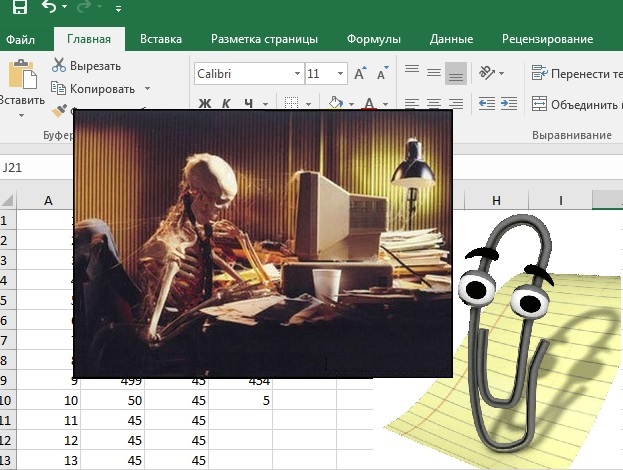
Часто в работе приходится сталкиваться с гигантскими файлами Excel в которых пользователи чего только не всунут, иногда размер таких файлов достигает 100Мб (даже без рисунков), поэтому решил написать именно о двух самых распространённых причинах зависания гига-книг бухгалтеров и других пользователей, практикующих вуду в Excel. Конечно, вы можете найти данную информацию в интернете, но лучше себе сохранить пару картинок, чем тратить время. И так начнём.
Включаем вкладку “Разработчик”
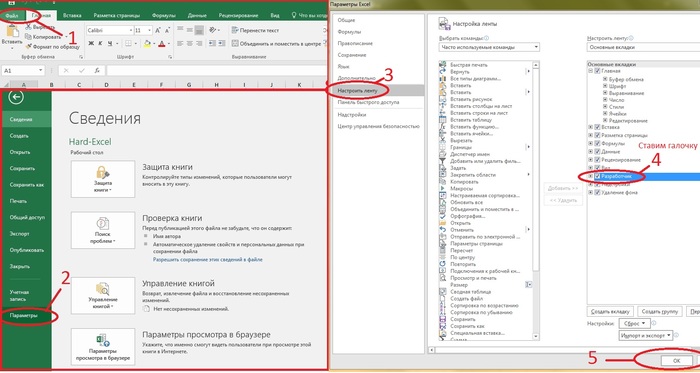
Далее вызываем редактор нажав Alt+F11 (если у вас не вызывается можно включить вручную)
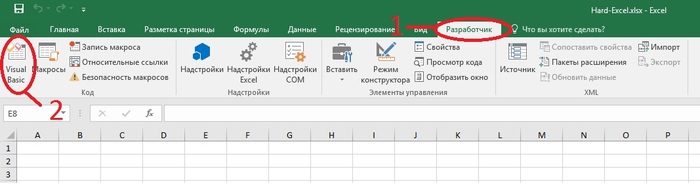
Создаётся новый макрос module1 в который нам нужно внести следующие строки (пункт 2) :
Sub DeleteAllTextBox()
Dim oSh As Shape
For Each oSh In ActiveSheet.Shapes
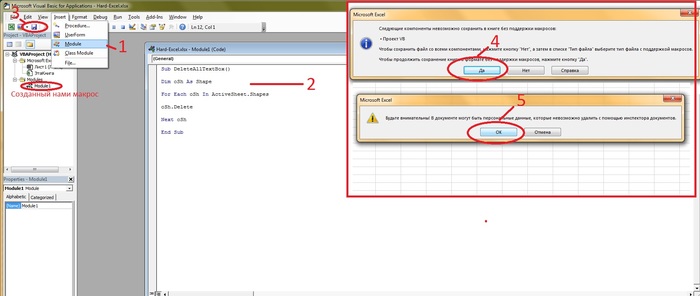
Сохраняем данные изменения и подтверждаем(пункты 3,4,5).
Закрываем данное окно и уже в самом Excel применяем этот макрос перейдя во вкладку
“Разработчик” и выбрав “Макросы” - “DeleteAllTextBox”
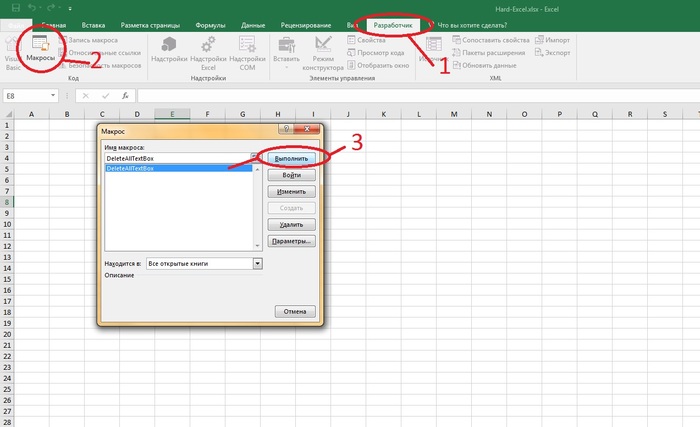
___________________________________________________________________________________
2. В файле есть много разных формул, в особых случаях, прописанных на каждую ячейку, либо ячейка имеет очень много связей. В таком случае изначально включённая функция Excel “автоматического завершения записей” начинает приносить вред вместо пользы, так как из-за сложности связей ячеек предугадать по правилу предыдущих записей она уже не может и вместо этого начинает жёстко тупить. Достаточно просто отключить данную функцию и всё заработает в разы быстрее.
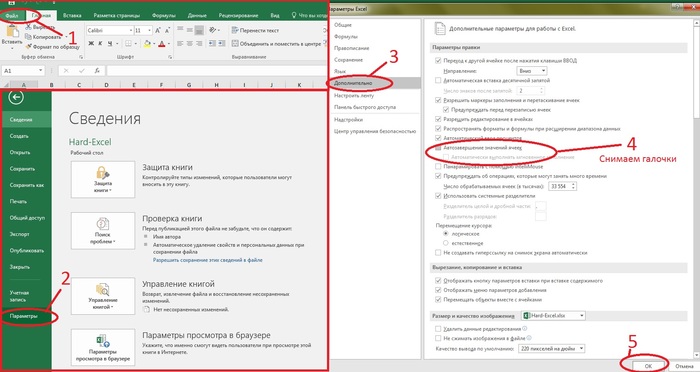
Надеюсь кому-то пригодится, всем спасибо за внимание

MS, Libreoffice & Google docs
468 постов 12.8K подписчиков
Правила сообщества
2. Публиковать посты соответствующие тематике сообщества
3. Проявлять уважение к пользователям
4. Не допускается публикация постов с вопросами, ответы на которые легко найти с помощью любого поискового сайта.
По интересующим вопросам можно обратиться к автору поста схожей тематики, либо к пользователям в комментариях
Важно - сообщество призвано помочь, а не постебаться над постами авторов! Помните, не все обладают 100 процентными знаниями и навыками работы с Office. Хотя вы и можете написать, что вы знали об описываемом приёме раньше, пост неинтересный и т.п. и т.д., просьба воздержаться от подобных комментариев, вместо этого предложите способ лучше, либо дополните его своей полезной информацией и вам будут благодарны пользователи.
Утверждения вроде "пост - отстой", это оскорбление автора и будет наказываться баном.
данные в документ excel вставляются листами или столбцами/строками из файлов, созданных в ИНФИН, 1С, SAP и других подобных ERP-системах, а также с других книг excel. <. > Успешно практикующий бухгалтер, может копировать некоторые столбцы годами.

И заработала книга быстро и неправильно.
Когда нужно вырыть котлован подгоняют бульдозер, а не ковыряют лопатой. Когда размеры таблиц превышают 100 Мб Excel - неправильный инструмент
Благодарю за информацию. Пошла отключать автомат
А перед этим всем - включить надстройку Inquire и сделать Clean excess cell formating на всех листах.
Привет! Очень классно, а не мог бы ты рассказать про фишки в гугл таблицахПривет, даёшь занятия по excel?
Едрическая сила, спасибо бро! Вести учет заявок в экселе в целом плохая идея, но я надеюсь что твои способы хоть немного помогут.
Вот за макрос для удаления пустых ячеек - спасибо. Последний раз удалял руками. При следующей возможности - обязательно попробую.
А может люди практикующие такие таблицы в 2020 должны страдать, и в идеале банкротиться/увольняться? Не понимаю этих тенденций помогать утопающему тонуть медленнее. В чем смысл?
Как-то познакомился с человеком, который составлял аналог рейтинг ЭЛО для футбольных команд( европейские чемпионаты + сборные). Хобби у него было такое. Данные вбивал за последние пару десятилетий.
Я посмотрел эту эксельку, она весила >150mb и отрывалась минут 15.
у меня на компе лет 10 была простенькая игрушка стрелялка встроенная в экселевский файл. как это было сделано? до сих пор интересно)
Так вот откуда эти объекты берутся.
Я с ними чуток по другому борюсь, потому как штампы тоже в надписях отрисованы, и всё удалять нельзя. Но за скрипт спасибо, вдруг тоже пригодится :)

Консолидация Данных в Excel Уроки Excel
В этом видео показана консолидация данных в эксель.

Случаи из практики 105
— У моей девушки очень своеобразное чувство юмора, - с унылым видом произнес клиент. – Причем я подобрал самое литературное слово для описания того бреда что она делает.
— Это сильно мешает вашим отношениям?
— Ну, как сказать? Вроде бы да, а вроде и нет - просто нам очень весело вместе, но когда дело доходит до всего что находится вокруг, то тут все становится все хуже и хуже.
— Расскажите поподробнее, пожалуйста.
— Подробнее? Я попробую… Взять что ли ее прошлогоднюю выходку: едем мы к моей матери в гости, я за рулем, полсалона занимают стройматериалы, а Лена сидит сзади, на пассажирском сидении. Светофор загорается красным, я останавливаюсь, а рядом, на соседней полосе стоит полицейский экипаж. Тут моя умница, чуть-чуть приоткрывает окно и, высунув руки наружу, начинает кричать что ее похитили и хотят изнасиловать. Мужики среагировали мгновенно – похватали пушки, выскочили из машины, один взял меня на прицел, а второй оббежал сзади и выволок наружу. Словно попал в ГТА, только на месте того чувака, которого выкидывают из машины – оказался я.
— Чем закончился этот инцидент?
— Ну, полицейские не оценили юмора и нам пришлось очень долго объяснять их старшему что это была всего лишь шутка. На нас хотели написать протокол и привлечь за мелкое хулиганство – кое-как сумели уговорить не возбуждать дело. В общем, нажили проблем по самое не хочу! Но и смеялись до упада, когда смотрели снятое Леной видео с моим растерянным лицом.
— И часто она выкидывает такие шутки?
— Вы пытались как-то образумить ее?
— Вы переживаете что она рано или поздно наживет вам обоим большие проблемы?
— Ну а как тут не беспокоиться? Недавно она решила напугать девчонок из бухгалтерии, устроив в курилке мини пожар. Началась паника, народ начал метаться туда-сюда, босс вообще первым выскочил на улицу и побежал отгонять свою ауди. И тут Лена, как настоящий герой, выходит в коридор с огнетушителем и без проблем тушит пламя. Коллеги чуть ли не на руках ее носили и крайне недобрым словом поминали того, кто все это устроил. Она потом ухахатывалась, когда рассказывала, что завхоз ее чуть не застукал с зажигалкой в руке. Я попытался объяснить ей что так себя вести крайне безответственно – кто-нибудь мог пострадать во время давки или огонь стал бы больше, и она не сумела его потушить.
— Вы правы: такое поведение опасно и для себя, и для окружающих. Нужно принимать меры.
— Вот я и решился привести ее к вам, - просиял мужчина. – А то мне кажется, что ее пранки скоро выйдут из-под контроля.
— Думаете она придет на сеанс?
— Если не захочет добровольно, то я знаю, как решить дело по-другому, - мрачным голосом ответил он. – Раз уж ей не хватает остроты ощущений, то я ей их обеспечу. У меня в органах есть старый друг - я отдам ему все видео с ее приколами и попрошу разобраться. Как только у нее начнутся серьезные проблемы с законом, она сразу же станет сговорчивей.
— Вы же понимаете, что будет если она узнает кто за этим стоит?
— Это не важно – сейчас главное сделать так, чтобы она не угробила себя или кого-нибудь еще…

Мой опыт работы в «нефтегазовой отрасли» (8)
Лето закончилось, прошло еще пару месяцев на голом окладе, и вдруг работа на нас действительно нахлынула. Руководству, видимо, удалось договориться с национальным достоянием. Началось всё с писем. Письма наружу с предложением и полным описанием наших услуг и их стоимостью. Если раньше в день было одно-два, и-то не каждый день, то теперь вдруг их число стало доходить до 20 в день! Это когда не успеваешь сверстать и подготовить одно – надо бежать за данными для другого и так целый день. Мы чувствовали, что процесс пошел, шестеренки закрутились. В один из таких перегруженных дней я даже заработал первую похвалу от начальницы. Когда она узнала, что несколько писем, которые она только собиралась озвучить были уже готовы, она сказала:
- Ну, ты это, прям – электровеник! – сказала она мне лично. Больше слов похвалы до самого конца своей работы там я от неё не услышал.
Начали приходить авансы от заказчика и на эти поступления стали гасить задолженность по зарплате. Принесли расчетные листки. Забавно было получить расчетный листок за июнь в ноябре и наблюдать, как в нем выплаты зарплаты разбиты на 6 частей и стоят с июня по октябрь. По факту это ведь документально зафиксированное, с подписью главбуха, нарушение ТК РФ. Но все были рады, что кризис миновал и теперь заживем!
- Будем искать только с опытом и желательно с таким-же, как у нас или подобным. Учить работать я никого не хочу.
Мне сразу представились такие профи в пиджачках, у которых вся экономическая теория отлетает от зубов и на фоне которых мы с коллегой, действительно, проигрываем. Но потом я вспомнил об уровне зарплат в нашей конторе и успокоился – суперпрофессионалы на такое не пойдут, можно расслабиться. В реальности всё оказалось еще смешнее.
Собеседования. Решили сначала попробовать кого-то из знакомых, чтобы не срабатываться с людьми с улицы. Проштудировали всех и оказалось, что моя дальняя родственница подходит по всем параметрам и готова выйти и поработать. Я подумал, что этот вариант будет отличным на случай какого-то конфликта на моей стороне всегда будет еще один человек. Но, признаться честно, не особо подумал тогда, во что я втягиваю своего родственника…
Работала она до этого вольным бухгалтером, обсчитывала несколько контор или ИП-шников по фрилансу, скажем так. И жила на это, без постоянного места работы. Муж, сын, несколько машин – на жизнь хватало, но решила попробовать поработать на постоянку. Пришла к нам, побеседовала с Р, впечатление положительное, я ей всё показал, уже были уверены, что всё будет в порядке. Как вдруг, решила вмешаться главбухша! Оказывается, она в этот день была на месте, заняться ей, судя по всему, было особо нечем, и она решила лично провести еще одно собеседование с кандидатом. Причем, провести его в стресс-формате!
Наверное, как стало понятно со временем, этим собеседованием главбухша дала начальнице моего отдела мощный подзатыльник, давая понять, чтобы не было за её спиной никакого самоуправства в выборе кандидатов. И резюме всех, кого найдем в интернете, чтобы сначала распечатывали и тащили ей на согласование, без попыток протащить знакомых. Родственница просто стала разменной монетой в этом переделе сфер влияния.
Теперь, зная этот горький опыт, я сам не сильно удивляюсь, когда сталкиваюсь с каким-то похожим неадекватом на собеседованиях. Ты же не знаешь, какие там подводные течения в компании, может похожий передел, и один начальник заворачивает кандидатуры, подобранные другим, специально из вредности, чтобы своё влияние показать.

Мой опыт работы в «нефтегазовой отрасли» (2)
В общем, в тот раз главбухша меня пощадила. Этот человек вообще заслуживает отдельного развернутого рассказа. До меня потом дошло, что мы пересеклись с ней всё-таки один раз чуть раньше этого злосчастного звонка. Я стоял в коридоре, решал по телефону свои дела, а она бежала мимо меня в женский туалет.
- МОЛОДОЙ ЧЕЛОВЕК, ЗДОРОВАТЬСЯ, ЧТО, НЕ УЧИЛИ? – прокричала она мне и пронеслась мимо.
Так я понял, что это какое-то начальство, но знакомы мы не были. Очень крупное, мешковатое телосложение, крупные, мужские черты лица. Возраст сложно сходу определить, злобные горящие глаза, волосы собраны в жидкий хвост, телесного цвета, с огромными залысинами. Всегда взвинченный тон общения, упомянутый в прошлом посте мерзкий ультразвук, если смех, то нарочито громкий. Ну и, как насмешка над всем этим набором, витиеватая фамилия. Она была из разряда тех людей, которые не знают покоя. Которые всегда на взводе. И им нужно, чтобы на взводе были все окружающие. Без этого у них не запускается механизм рабочего процесса. А уж какой барыней она бороздила владения! С каким надменным презрением смотрела на "челядь". Теперь я знаю, как выглядели те самые столбовые дворянки, которые, не моргнув глазом, могли вспороть живот крепостному, чтобы ножки погреть.
Во-первых, текст почти всегда как под копирку. Одинаковый. О том, что работать очень хорошо и всегда компания поощряет тех, кто пришел сюда именно работать, а не баклуши бить. Есть премии, офис чистый и уютный, приятные коллеги. Но кому уж точно тут не место, так это лентяям! Негативные отзывы пишут обиженные на жизнь лентяи! А по факту, работа хорошая, из минусов – отсутствие ДМС.
Во-вторых, положительные отзывы всегда появляются пачками. По несколько штук в день, потом на месяцы – молчание. Или подряд несколько дней пишут только положительное. В общем такая динамика явно дает всё это понять. Негативные появляются разрозненно. Периодичность и стиль повествования явно свидетельствуют о том, что писали разные люди и автономно друг от друга, выражая свои неподдельные эмоции. Но когда негативных становится чуть больше двух – начинается набег!
В-третьих, те, кто писал положительные отзывы, всегда представлялись знакомыми мне инициалами. Или искаженными именами, но все равно тем, кто работает внутри компании все эти сотрудники известны и их легко можно узнать. Я так понимаю, что это нарочно делалось еще и для того, чтобы отчитаться перед главбухом. Что вот Коля. Коля написал отзыв как просили, премию в этом месяце получит.
Ну и в-четвертых, ну не пишут столько позитивных отзывов все подряд сотрудники! Это не райское место и не работа мечты, чтобы так радоваться и радость эту выражать. Самый лучший показатель для любой конторы – то, что отзывов о ней на этих сайтах нет, или их мало! Но когда толпа народу пишет, как тут хорошо – тухловатый запах бьет в нос сразу. Отзывы люди пишут, когда произошло что-то вопиющее, несправедливое, с ними нехорошо пуступил работодатель, обманул. Когда всё нормально – все молча работают. У них не возникает даже мысли заходить на сайты отзывов и мониторить их, не то, чтобы писать.
Ситуация, которая заставляет злорадно улыбаться меня до сих пор. У главбухши был зам, женщина предпенсионного возраста. Такая вобла сушеная, худая, агрессивная. Залетала в кабинеты и требовала. Казалось, что она ничего не умеет больше, кроме как требовать. Тоном общается только повелевающе-взвинченным. Тоном завуча младших классов в школе, короче ужас. С Главным бухгалтером – не разлей вода.
И вот случается очередной набег на сайты отзывов. Один отзыв подписан инициалами замши. Тематика – такая же, как указано выше. Как хорошо работать, только жалко, что ДМС нет. Я это замечаю сразу. Но, проходит меньше недели и замша вылетает из компании пинком под зад в один день без отработки, отступных и чего-либо ещё. За то, что как-то нагрубила главбуху. Не знаю, что у этих закадычных подруг там произошло. Но таким образом далеко не последний человек в компании в предпенсионном возрасте за один день стал безработным. Сидит теперь дома, отзыв свой об этой конторе перечитывает и льёт, наверное, свои вобловские слёзы.
Читайте также:


